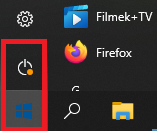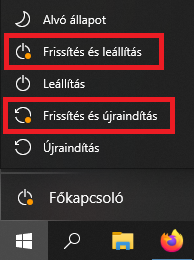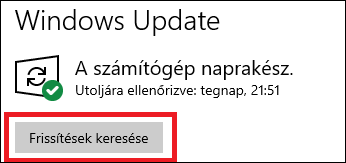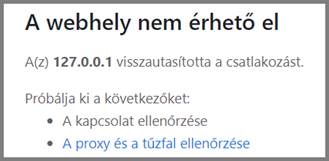EESZT INTERFÉSZ TETFOG
PROGRAMHOZ
TUDÁSBÁZIS
|
EITP-11 Nem tudok az EESZT-hez csatlakozni, mert a kártyaolvasó be sem kéri a PIN kódot, és a program ezt írja ki: „SAML jegy kérés sikertelen.” |
A probléma megoldásához kérjük, ellenőrizze, és hajtsa
végre a következő lépéseket.
|
Jelenség |
Lehetséges megoldás lépései |
|
Van folyamatban Windows
frissítés? 1. |
TEENDŐ: Ellenőrizni kell, hogy van-e függőben olyan
Windows frissítés, ami számítógép újraindítását igényli. 1. Kattintson a Start gombra, és ellenőrizze, lát-e sárga (vagy más színű) kis pöttyöt a Főkapcsoló gomb mellett:
2. A kis pötty azt jelenti, hogy van függőben Windows frissítés, ami a számítógép újraindítását is igényli. Lépjen ki tehát az összes programból, kattintson a Start gombra, majd a Főkapcsoló gombra. A megjelenő listából válassza a Frissítés és leállítás (rendelési idő végén) vagy a Frissítés és újraindítás (rendelési időben) lehetőséget (azt, amelyik mellett a kis pötty látható):
3. Várjon türelemmel, amíg a Windows a frissítést végzi. A frissítés alatt a számítógép több alkalommal is újraindulhat. Ha a számítógép végzett a frissítéssel, próbálja meg ismét a bejelentkezést az EESZT Interfészbe és az EESZT Modulba. Ha a művelet sikeres, akkor használhatja a rendszert. Ha a
művelet sikertelen, folytassa a következő lépéssel. |
|
Van folyamatban Windows
frissítés? 2. |
TEENDŐ: Ellenőrizni kell, hogy van-e függőben további
Windows frissítés. 1. Nyissa meg a Gépházat. Ehhez kattintson a Windows Start gombra, gépelje be a „Gépház” szöveget, majd a megjelenő listában kattintson a Gépház Alkalmazás sorra. 2. Válassza a Frissítés és biztonság lehetőséget. 3. Az ablak felső részén ellenőrizze, van-e függőben lévő frissítés. Ha úgy látja, hogy nincs, abban az esetben is kattintson a Frissítések keresése gombra:
4. Ha a Windows talál frissíthető elemet, akkor végezze el a frissítést. Ha a
Windows nem talál frissíthető elemet, és a számítógép naprakész, folytassa a
következő lépéssel. |
|
Megfelelően fut az eSzemélyi kliens vezérlő program? |
TEENDŐ: Ellenőrizni kell, hogy az Ágazati portálon
sikerül-e a bejelentkezés. 1. Kattintson ide az Ágazati portál megnyitásához (a böngészőben külön lapon nyílik meg). 2. A jobb felső sarokban
kattintson a 3. A Felhasználónév
mezőben adja meg az „O12345” adatot (idézőjelek nélkül), majd kattintson az
alatta látható Amennyiben
a gép megpróbálja bekérni a PIN kódot a szokásos módon, kérjük, szakítsa meg
a folyamatot (a kártyaolvasón nyomja meg a piros C gombot), és próbálja meg
újra a bejelentkezést az EESZT Interfészből. Ha ezt követően sem sikerül
bejelentkezni, kattintson ide, és hajtsa végre az
oldalon leírt lépéseket. Amennyiben az alábbihoz hasonló hibaüzenet jelenik meg:
akkor nem megfelelően fut az eSzemélyi kliens vezérlő program (a pontos hibaüzenet a böngészőprogramtól függően más és más lehet, de a 127.0.0.1 számsor biztosan benne lesz). Ha a
fenti üzenetet látja, akkor folytassa a következő lépéssel. |
|
A vírusirtó program esetleg karanténba tette az eSzemélyi igazolvány vezérlő programot? |
TEENDŐ: Ellenőrizni kell a vírusirtó programban a
Karantén oldalt. Nyissa meg a vírusirtó programban a Karantén oldalt. Ez minden programban máshol található. Ha Ön nem tudja, hol találja, nyissa meg az adott vírusirtó program használati útmutatóját, és keressen rá a karantén szóra. Amennyiben az eszig-eid.exe programot (melynek elérési útja általában C:\Program Files (x86)\ESZEMELYI\eSzemelyi_Kliens) megtalálja a Karanténban, akkor állítsa vissza. Lehetőség szerint állítson be egy kivételt is erre a fájlra, hogy a vírusirtó program legközelebb ne tegye karanténba. Kattintson
ide, ha AVAST Free Antivirus programot használ. Kattintson ide, ha AVG
Antivirus Free programot használ. Kattintson ide, ha McAfee LiveSafe
programot használ. Kattintson ide, ha Malwarebytes Premium programot használ. Lehetséges,
hogy ezt követően még újra is kell telepítenie az eSzemélyi kliens programját, esetleg a számítógépet is
újra kell indítania, vagy a kábelt ki-be kell csatlakoztatnia, esetleg a
kártyaolvasó programot is újra kell telepítenie. A tesztelést
célszerű addig végezni, amíg az Ágazati portálon az „O12345” felhasználónév
megadását követően (lásd fent az előző lépésnél) már nem a fenti hibaüzenet
jelenik meg, hanem a kártyaolvasó bekéri a PIN kódot. Ha elérte ezt az
állapotot, szakítsa meg a kód beírását, zárja be a böngészőprogramot, és
próbálja meg a bejelentkezést az EESZT Interfész ikonjára kattintva. |
|
A vírusirtó program nem tette karanténba tette az eSzemélyi igazolvány vezérlő programot / nem használok
vírusirtó programot. |
TEENDŐ: Újra kell telepíteni az eSzemélyi
kliens vezérlő programot. Kérjük, kattintson
ide, és hajtsa végre az oldalon leírt lépéseket. |
Vissza a Tudásbázis nyitó lapjára